Guia de SEO do WordPress Classic Editor: guia passo a passo com capturas de tela e listas de verificação
Publicados: 2023-02-12O WordPress mudou muito recentemente e introduziu seu editor Gutenberg por padrão.
Mas em 2023 ainda tem muita gente usando o “Wordpress Classic Editor“.
Não há vergonha nisso, é clássico por uma razão!
Este guia pode ajudar a otimizar uma postagem de blog, suas páginas e outros conteúdos do site para SEO. Qualquer coisa que você publicar por meio do Editor clássico.
Antes de começarmos, lembre-se de verificar nosso glossário de SEO para quaisquer termos relacionados a SEO que você não entenda neste artigo.
Lista de verificação de SEO do editor clássico do Wordpress
Aqui vamos nos. Você fez sua pesquisa. Escreveu conteúdo incrível. Você sabe para quais palavras-chave deseja classificar e as usou ao escrever o conteúdo. Agora é hora de publicar esse bad boy e ver o tráfego entrar. Certo? Desculpe desapontá-lo, mas você terá que usar uma boa parte do seu tempo antes que seu conteúdo esteja pronto para ser publicado.
Mas não se preocupe ainda. Vou mostrar como publico conteúdo usando o WordPress e dar dicas para cada passo do caminho. E que melhor maneira de fazer isso do que usando este mesmo artigo.
Gostaria que você baixasse e instalasse o plug-in Yoast SEO, caso ainda não o tenha. É um plug-in extremamente útil que o ajudará a otimizar seu site WP. Por enquanto, a versão gratuita cobrirá todas as suas necessidades. Após a instalação, você encontrará a janela Yoast SEO em sua postagem.
Vamos começar. Faça uma nova postagem no WP, copie e cole seu conteúdo na caixa do editor visual e seu título na caixa de título.
(Como este guia é destinado a iniciantes em SEO, usaremos apenas o editor visual e ignoraremos o editor de texto por enquanto. Quando você dominar todas as etapas deste guia, certifique-se de verificar como sua postagem WP pode se beneficiar do uso do editor de texto .)
1. O título
O título será exibido no estilo do Título 1. Uma tag H1 será atribuída a ele e dará a ele a posição mais alta na hierarquia de conteúdo. Não deve haver mais de uma tag H1 em sua postagem.
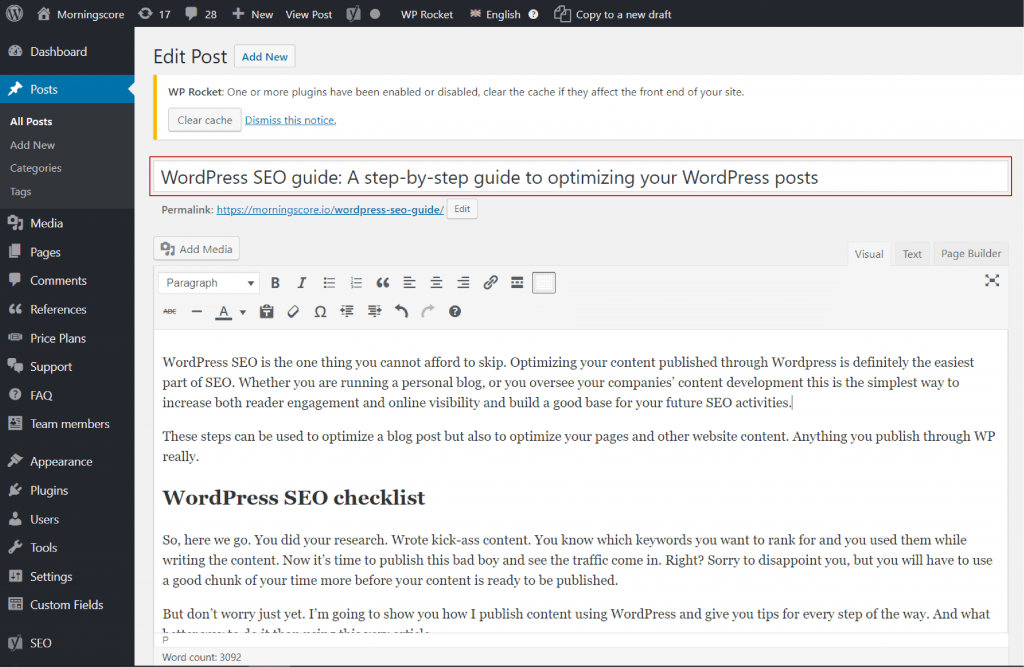
A única coisa que você deve lembrar ao otimizar o título é que você usa sua palavra-chave principal e a coloca o mais próximo possível do início.
Lista de verificação de otimização de título
Usa palavras-chave primárias
Palavra-chave colocada no início do título
2. Nome do URL
Logo abaixo do título, você verá o link permanente. É assim que a URL ou o endereço da web do seu artigo ficará.
Quanto mais legível for o seu link, melhor. Números e sequências complicadas de letras e sinais são muito difíceis de lembrar e não dizem nada sobre o conteúdo. A URL deve ser descritiva e curta, usar hífens (traço) para separação de palavras e ter ligação com o título.
Agora, não coloque o título inteiro na URL ainda. Use um grão de sal e pegue apenas a essência dele, a parte mais importante. Esta provavelmente será a parte que já menciona sua palavra-chave.
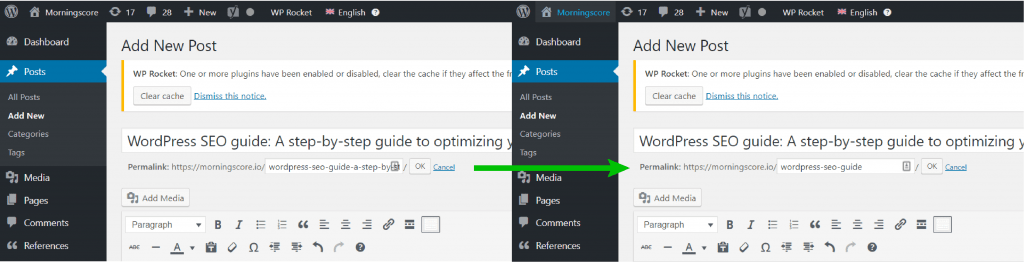
Lista de verificação de otimização de URL
Curto e descritivo
Usa hífens para separar palavras
Inclui palavra-chave principal
URL corresponde ao título (quando possível)
3. Estilizando no Editor Clássico
Agora é hora de estilizar o conteúdo. Quando você copiar e colar seu conteúdo no editor visual, a aparência dependerá de como você o estilizou em seu processador de texto até agora. Para usuários do MS Word, se você usar os estilos padrão (Normal, Sem Espaço, Título 1, Título 2, Título 3…), o WP manterá os Títulos atribuídos, mas a fonte, seu tamanho e cor dependerão do seu tema WordPress .
Se você estilizar seu texto manualmente, alterando o tamanho da fonte e usando ênfase tipográfica como negrito, itálico ou sublinhado em seus títulos, o WP atribuirá a todo o lote o estilo de parágrafo.
Usar o primeiro cenário economizará algum tempo. Mas, se você formatou seu texto manualmente sem usar Estilos, você precisará remover toda a ênfase tipográfica primeiro ou cada artigo publicado pode acabar parecendo diferente.
Agora, para chegar ao ponto principal e por que isso é importante para o SEO.
Seu conteúdo precisa usar vários títulos para mapear a hierarquia. O título 1 será usado para o seu título e você nunca deve usar mais de um. Os próximos títulos que você usar no próprio texto devem ser sempre o Título 2 e quaisquer subtítulos nesta seção devem ser o Título 3 e assim por diante.
Em termos de tamanho da fonte, o H1 sempre será o maior e qualquer cabeçalho subsequente será menor. Mas! Os cabeçalhos não devem ser usados para definir o tamanho da fonte. Seu único objetivo é determinar a hierarquia de conteúdo e fornecer estrutura , tanto para o leitor quanto para os bots dos mecanismos de pesquisa. Portanto, você nunca deve pular (por exemplo) o Título 2 e usar o Título 3 porque o tamanho da fonte atrapalha a estética da sua página da web.
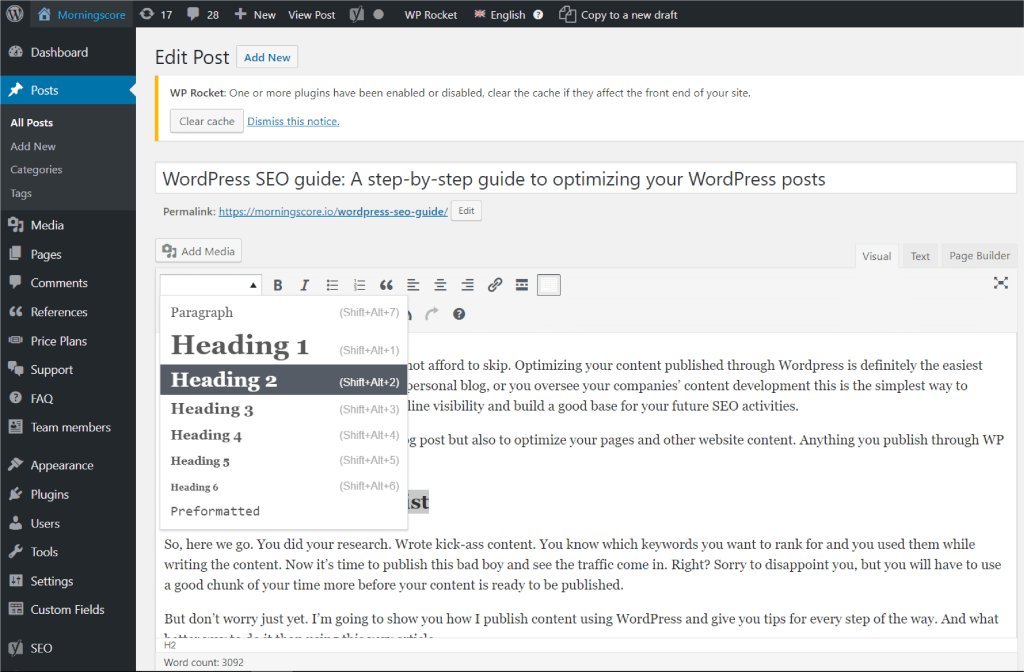
Por último, mas não menos importante – palavras-chave! Os títulos são outro daqueles lugares onde você deve usar palavras-chave. Tente não ser muito repetitivo ao usá-los em títulos ou em qualquer outro lugar) ou você pode correr o risco de ser sinalizado por excesso de palavras-chave.
Lista de verificação de estilo
Usando apenas um Título 1 (e esse é o título da postagem do WP)
Usando os cabeçalhos em ordem, sem pular (H1>H2>H3>H4)
Os títulos contêm palavras-chave
4. Legibilidade
Um dos métodos mais fáceis de aumentar o envolvimento do leitor é melhorar a legibilidade. Ler seu artigo não deve ser uma tarefa árdua, então evite a parede de texto ou arrisque sobrecarregar seu leitor, que provavelmente preferirá sair do que ler o que você publicou.
Primeiro, pense onde seu público estará lendo seu conteúdo. Ler um livro e ler em uma tela são duas coisas diferentes. Quanto maior a tela, maior o problema, pois pode ser muito frustrante acompanhar o texto esticado em uma tela grande.
A primeira coisa que você deve fazer é dividir seu texto em pequenos pedaços de fácil digestão.
Você já tem uma vantagem inicial usando cabeçalhos. Eles também melhoram muito a legibilidade, porque tornam o texto passível de leitura rápida.
Agora dê um passo adiante, leia seu conteúdo novamente e pressione enter toda vez que terminar um ponto. Pode ser apenas uma frase, mas idealmente não deve conter mais de 150 palavras. Embora eu prefira meus parágrafos muito mais curtos do que 150 palavras e pense que eles são mais fáceis de serem rastreados pelos olhos.
Você provavelmente acha que todas essas regras são malucas e difíceis de seguir. Afinal, o que devemos fazer? Conte cada palavra para ter certeza de que não é muito longa? Claro que não. É para isso que servem os plug-ins.
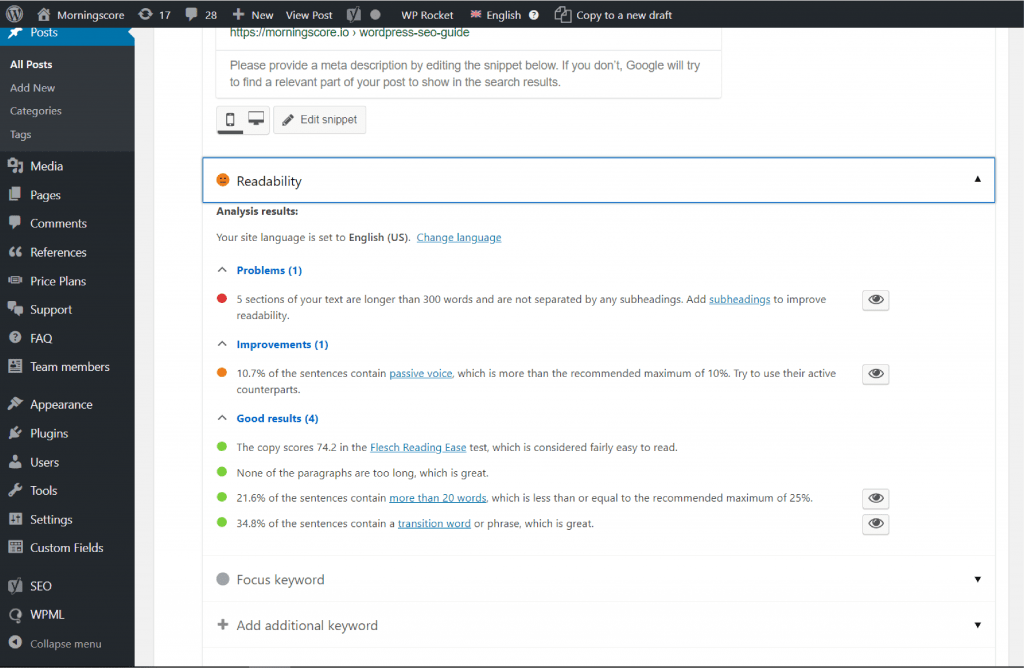
Você pode usar a análise de legibilidade do Yoast para ver como seu conteúdo pontua. Ele também fornecerá uma lista de problemas que você pode querer resolver. Normalmente, você terá que dividir algumas seções muito longas, adicionar alguns títulos, reduzir o tamanho das frases e assim por diante.
Por que eu digo “Talvez queira…”? Porque este é um programa e não consegue entender completamente as nuances da linguagem natural. Então, só porque ele diz que você tem muitas frases com mais de 20 palavras, você não deve cortá-las à toa apenas para fazer com que o ícone de legibilidade fique verde. Use-o como uma diretriz, igual a este e qualquer outro artigo tutorial que você encontrar online e faça sua cópia o mais natural possível.
O último nesta lista é – use imagens. Eles darão um ponto de descanso bem necessário ao leitor. Uma mudança de cenário como essa envolve o cérebro e garante que o conteúdo não fique monótono. Eu tento adicionar pelo menos uma imagem a cada 300 palavras ou mais.
Lista de verificação de legibilidade
Usando cabeçalhos para criar seções percorríveis com não mais de 300 palavras
Conteúdo dividido em parágrafos menores
Usou a análise de legibilidade do Yoast e corrigiu o máximo de problemas possível
Usando imagens
5. Carregue imagens compatíveis com SEO para o Editor Clássico
As imagens chamam a atenção, melhoram o apelo do seu site, aumentam as vendas e o envolvimento do usuário. Você realmente precisa de mais motivos para incluí-los?
Mas carregar uma imagem e colá-la em uma postagem do WP não é nem metade do trabalho. Você precisa tomar algumas medidas para otimizá-los, para que melhorem a relevância do seu artigo e (muito importante) não reduzam o desempenho da sua página da web.

Primeiras coisas primeiro. Altere o nome da imagem. Torne-o descritivo e use hífens como separadores de palavras. O nome deve refletir tanto o que está na imagem quanto o que está acontecendo na seção do artigo onde ela será carregada. E, idealmente, deve conter uma de suas palavras-chave.
Para facilitar, leia a seção (ou apenas o cabeçalho da seção, se houver), encontre uma imagem baseada na primeira associação que vier à sua mente e nomeie-a com a palavra-chave do cabeçalho/seção, de preferência longa- cauda.
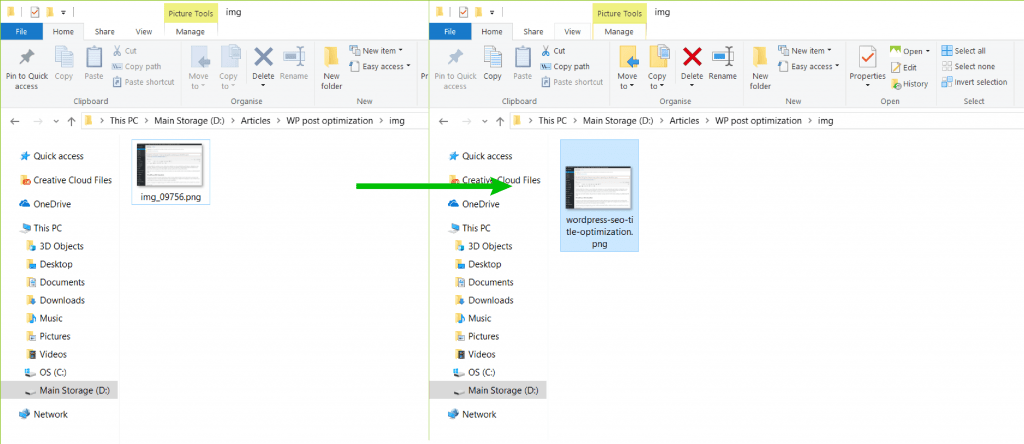
A próxima coisa na lista é o tamanho. As imagens ocupam a maior parte do tamanho de um site e podem prejudicar seriamente o desempenho. A velocidade de carregamento é levada muito a sério tanto pelo Google que a utiliza como fator de ranqueamento quanto pelos usuários que não têm paciência de esperar que uma página carregue suas imagens monstruosas.
Parte do problema pode vir da escolha do formato errado. Os dois formatos mais comuns são PNG e JPEG. O tamanho do PNG será maior que o JPEG porque é um formato de arquivo sem perdas. PNG é usado para desenhos, gráficos e texto, enquanto JPEG é uma escolha melhor para fotografia. O uso do JPEG pode reduzir o tamanho da imagem em 25% sem que o usuário perceba a mudança na qualidade. Portanto, antes de prosseguir para a próxima etapa, certifique-se de escolher o formato correto.
E é isso que eu faço a seguir. Vá para Tinypng.com e carregue sua imagem lá. Espere o panda jogar o confete e baixe sua bela imagem minúscula. Você pode até fazer isso em massa.
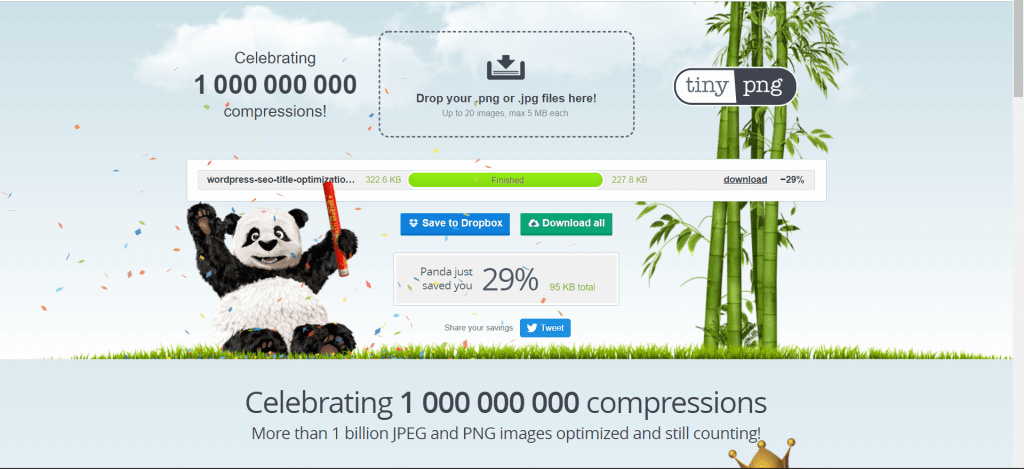
Ao enviar sua imagem para a pasta de mídia do WP, a única coisa que você não pode esquecer é adicionar o texto alternativo. O objetivo do texto alternativo é duplo. Ele melhora a relevância do conteúdo para os rastreadores que usam o texto alternativo para entender a conexão entre a imagem e o texto. E melhora a acessibilidade para pessoas com deficiência visual. Como eles não podem ver a imagem, seus leitores de tela leem o texto alternativo.
É assim que parece editar imagens no WP Classic Editor:
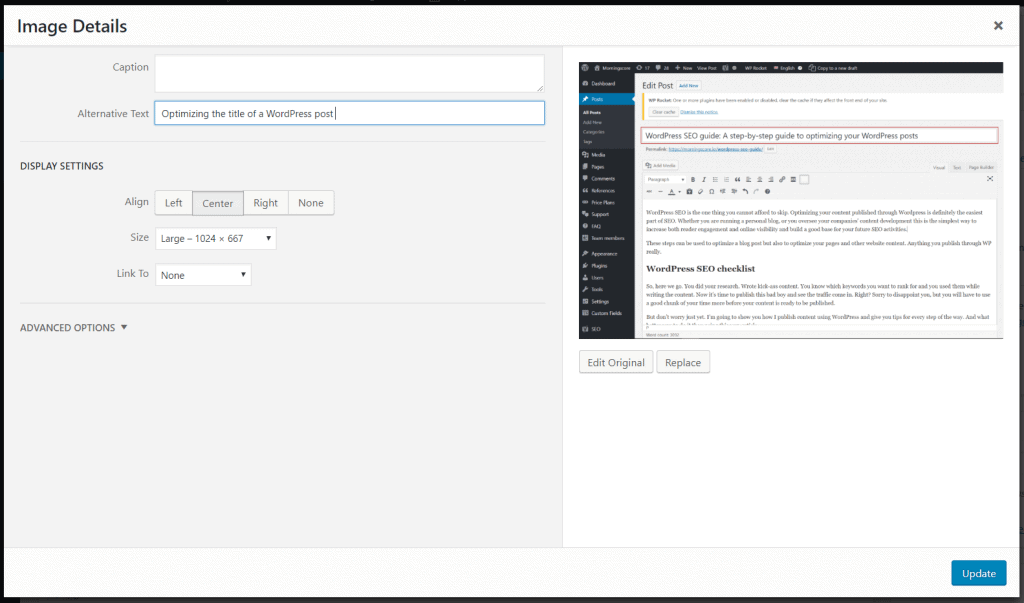
A última coisa que mencionarei em relação às imagens é a imagem em destaque. Agora você pode ou não ter isso configurado em seu WP. Mas se você fizer isso, geralmente é a imagem que é colocada em algum lugar ao redor do título (antes ou depois) e/ou usada como imagem na caixa de visualização do link. Como ela está intimamente ligada ao seu título e URL, recomendo usar sua palavra-chave principal no nome e no texto alternativo.
Lista de verificação de imagem
Escolheu o formato de arquivo correto (PNG ou JPEG)?
Usando um nome descritivo com hifens separando as palavras
O tamanho da imagem foi compactado
Alt tag adicionada
Palavras-chave incluídas no nome da imagem e na tag alt
A imagem em destaque contém a palavra-chave principal
6. Links
Os links são uma parte importante do SEO. Eles dão credibilidade ao seu conteúdo, mostram que você fez alguma pesquisa ou já escreveu sobre esse assunto e tem algum conhecimento de apoio. Eles também ajudam a direcionar seu leitor para onde ir em seguida, dando a você um pouco mais de controle sobre sua experiência e jornada.
Existem dois tipos que você deve usar em seu conteúdo – interno e externo.
Links internos
Os links internos conectarão o conteúdo no qual você está trabalhando agora a outras páginas da Web do seu site. Eles são uma boa maneira de incentivar seus leitores a explorar mais seu site e dar mais autoridade e suporte ao conteúdo em que você está trabalhando.
Links internos podem ser colocados no próprio texto principal, com links para páginas da web onde uma ideia ou termo é explicado mais detalhadamente. Ou podem ser colocados antes ou depois do texto principal como uma sugestão do que o leitor deve saber antes de começar a ler seu artigo ou onde continuar depois.
O WordPress ainda facilita as coisas para você, permitindo que você crie um link para o conteúdo existente na janela de opções de link.
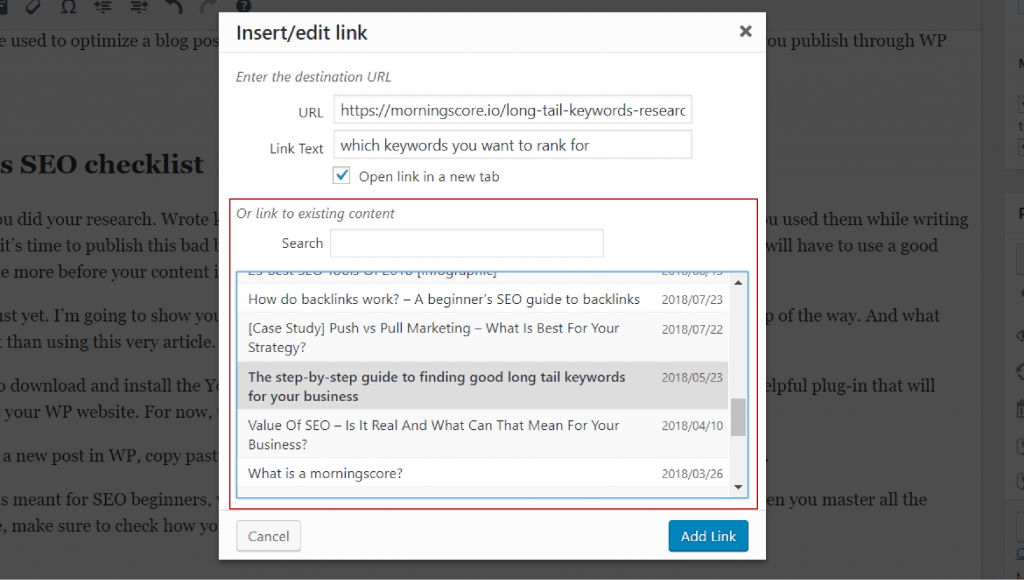
links externos
Sites legítimos geralmente têm links para sites de autoridade. Certifique-se de que suas páginas tenham links para alguns sites de autoridade que aumentarão sua credibilidade aos olhos do Google.
Não importa que tipo de link seja, você sempre deve configurá-los para abrir em uma nova guia. Você não deseja afastar o visitante da página da Web em que estava, mas dar-lhe um leve empurrão na direção certa.
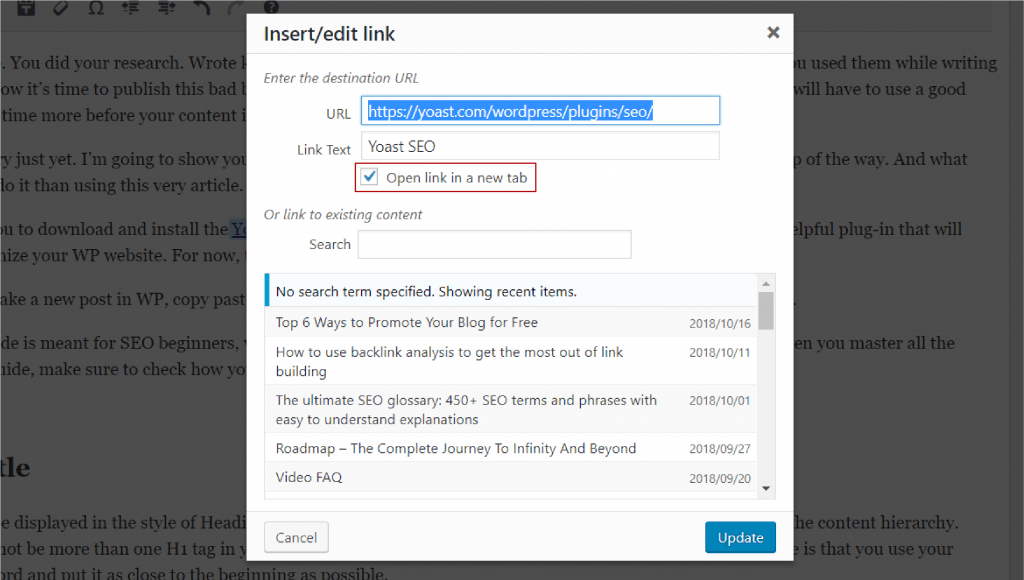
Só para complicar ainda mais a sua vida, vamos colocar o texto âncora na mistura. O texto âncora é a parte clicável do seu conteúdo que possui um link conectado a ele. E a regra número um aqui é – não use apenas a palavra-chave do que você está vinculando como texto âncora (com muita frequência). O Google acha que é spam. Você pode usar um texto âncora genérico como “Clique aqui”, nome da marca ou uma combinação de uma palavra-chave e nome da marca, URL puro puro ou, melhor ainda, o que se encaixa no texto de maneira mais natural. Para links onde você sugere para onde o visitante deve ir em seguida, você também pode usar o título da página ou do artigo.
A última coisa que mencionarei em relação aos links é dofollow ou nofollow. A única razão pela qual estou trazendo isso é para o caso de alguém pedir a você um dia para garantir que o link colocado em seu conteúdo seja dofollow. Dofollow é a configuração padrão de um link e significa que os rastreadores do mecanismo de pesquisa seguirão para onde ele for e passarão o valor do link para o site ao qual ele leva. Mas este é um jogo totalmente diferente e algo para você pesquisar quando sentir que está pronto para o lado avançado do SEO.
Você pode garantir que os links sejam seguidos acessando a guia avançada do Yoast SEO e verificando se a opção “Os mecanismos de pesquisa devem seguir os links neste post?” está definido como Sim.
lista de verificação de links
Ter pelo menos 2 links internos
Ter pelo menos 2 links externos
Os links estão configurados para abrir em uma nova aba
O texto âncora se encaixa naturalmente no texto
Links dofollow ou nofollow?
7. Título e descrição do trecho
O próximo passo é otimizar o snippet que será exibido nas páginas de resultados do mecanismo de pesquisa.
Você encontrará a visualização do snippet na otimização de conteúdo do Yoast SEO e é aqui onde você também pode editá-lo.
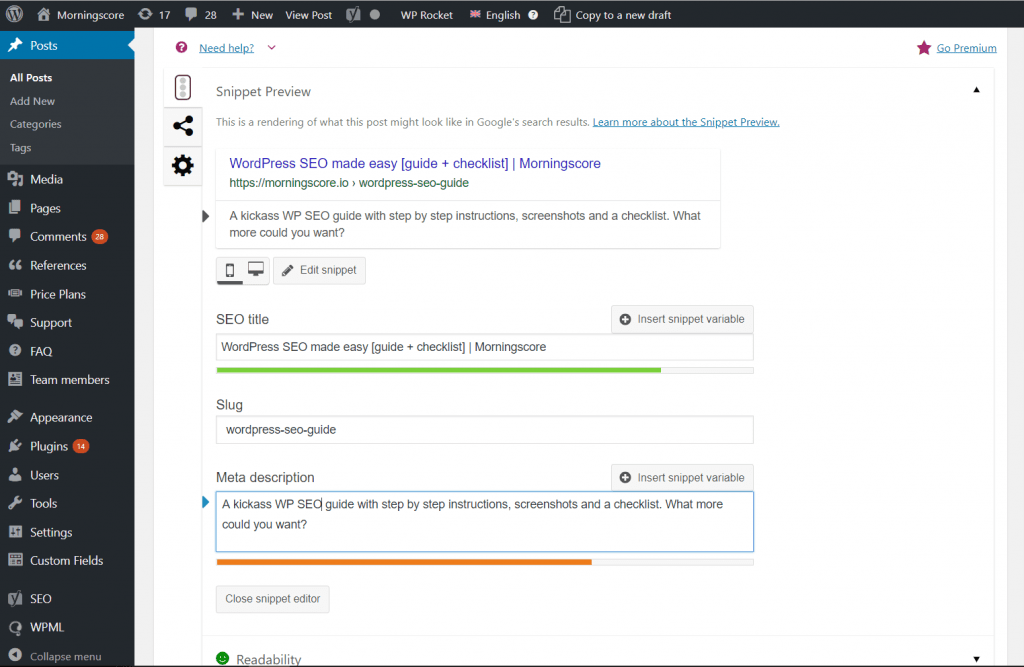
Tanto o título quanto a descrição são uma oportunidade perfeita de SEO para usar sua palavra-chave principal, mas lembre-se de não escrevê-la apenas para os rastreadores dos mecanismos de pesquisa. Esse snippet é seu anúncio gratuito que atrairá novos visitantes. Seu principal objetivo é fazer com que eles cliquem nele. Seu segundo objetivo é não decepcioná-los, portanto, faça uma descrição precisa e fiel ao conteúdo ao qual ela leva.
Há muita discussão falando sobre o tamanho ideal do título e da descrição. A maioria dos conselhos online fala sobre o número de caracteres. E ficar dentro de um determinado intervalo de caracteres. Acho este conselho confuso e inútil porque requer muita experimentação da minha parte.
Lista de verificação de trechos
Usando palavras-chave primárias no título e na descrição
Isso faz você querer clicar nele nos resultados da pesquisa?
Comprimento otimizado da tag de título e da meta descrição
8. Otimização de conteúdo do Yoast – palavra-chave de foco
É uma boa ideia ver o que o Yoast pensa da sua postagem. Ele fornece uma boa lista de problemas e uma opção de destaque útil para ajudá-lo a encontrar facilmente os infratores.
Role para baixo até a guia de otimização de conteúdo do Yoast e expanda a janela de palavra-chave Focus.
Aqui você precisa atribuir uma palavra-chave de foco – essa seria a palavra-chave principal. Na versão gratuita do plug-in Yoast SEO, você só pode ter uma palavra-chave, mas por enquanto está bom.

Leia a análise de palavras-chave e corrija o máximo de problemas que puder novamente. Se você seguiu todos os passos deste guia, não deve haver muitos.
Tenha uma coisa em mente. Como mencionado anteriormente, o Yoast deve ser usado como diretriz, não é de forma alguma a lei. Portanto, se você passou por todos os problemas relatados, mas descobriu que não pode corrigir alguns deles de uma maneira que não afetasse gravemente todo o artigo, deixe-o. O mais importante é que soe natural para seus leitores.
Lista de verificação de otimização de conteúdo do Yoast
Corrigidos todos os problemas com a palavra-chave de foco (dentro do razoável)
9. Visibilidade do mecanismo de pesquisa
Aconselho você a fazer esta última etapa apenas para garantir que sua postagem do WP seja indexável, porque, se não for, sua nova postagem do WP nunca aparecerá nas páginas de resultados do mecanismo de pesquisa.
Na guia avançada do Yoast SEO em “Permitir que os mecanismos de pesquisa mostrem esta postagem nos resultados da pesquisa?” defina a opção como Sim. Ou ainda melhor Padrão para postagens, atualmente: Sim, pois isso significa que você não precisa se preocupar com essa etapa no futuro.
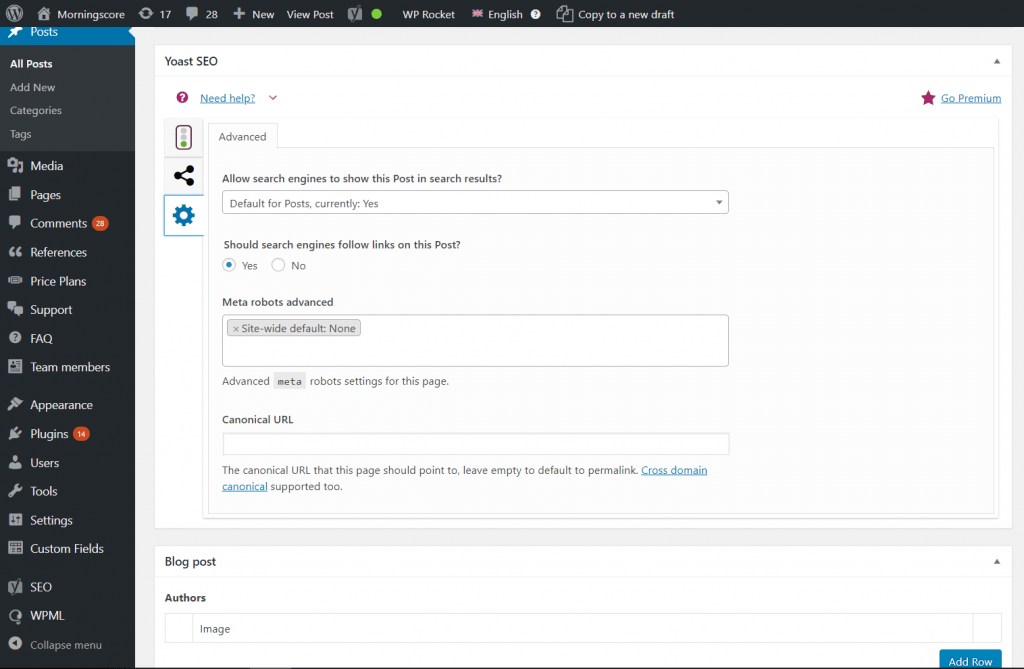
Lista de verificação de visibilidade do mecanismo de pesquisa
A postagem do WP é indexável
E seria isso, pessoal! É assim que você otimiza suas páginas para SEO no Editor Clássico do Wordpress
Aperte o botão Publicar e faça uma pausa para o café. Você merece ️
